ThinkPad X13如何用U盤重裝系統(tǒng)?ThinkPad X13使用U盤重裝系統(tǒng)方法
ThinkPad X13是聯(lián)想旗下一款13英寸的筆記本,不僅體積相對(duì)小巧,而且攜帶起來也是相當(dāng)?shù)姆奖悖哓?fù)載下的噪音很低,當(dāng)然,不過無論什么樣的電腦都難免會(huì)遇到重裝系統(tǒng)的情況,那么下面就跟著小編一起來看看ThinkPad X13用U盤重裝的教程吧。
ThinkPad X13使用U盤重裝系統(tǒng)方法
準(zhǔn)備工作
1、U盤一個(gè)(盡量使用8G以上的U盤,這樣能把系統(tǒng)鏡像放進(jìn)去)。
2、借用一臺(tái)正常聯(lián)網(wǎng)可使用的電腦。
2、下載U盤啟動(dòng)盤制作工具:
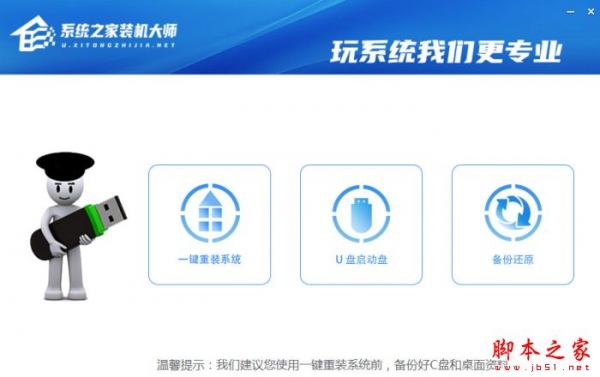
系統(tǒng)之家裝機(jī)大師 V1.5.2.103 綠色便攜版
- 類型:系統(tǒng)其它
- 大小:23MB
- 語言:簡(jiǎn)體中文
- 時(shí)間:2022-10-20
3、下載ghost或ISO系統(tǒng)鏡像文件(點(diǎn)擊下載)。
U盤啟動(dòng)盤制作步驟
注意:制作期間,U盤會(huì)被格式化,因此U盤中的重要文件請(qǐng)注意備份。如果需要安裝系統(tǒng)的是C盤,重要文件請(qǐng)勿放在C盤和桌面上。
1、首先,關(guān)閉所有的殺毒軟件,然后運(yùn)行系統(tǒng)之家裝機(jī)大師軟件,軟件會(huì)進(jìn)行提示,仔細(xì)閱讀后,點(diǎn)擊我知道了進(jìn)入工具。
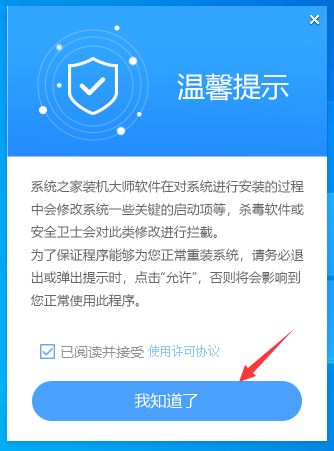
2、進(jìn)入工具后,在最上方選擇U盤啟動(dòng),進(jìn)入U(xiǎn)盤啟動(dòng)盤制作界面。
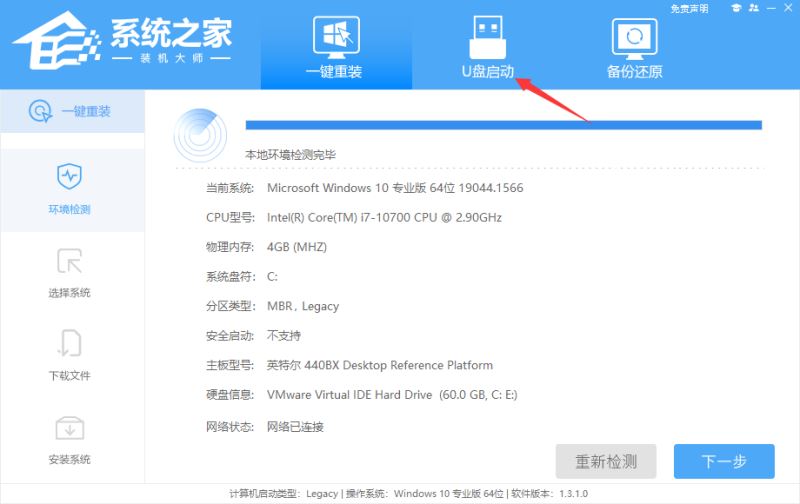
3、保留默認(rèn)格式和分區(qū)格式,無需手動(dòng)更改。點(diǎn)擊開始制作。
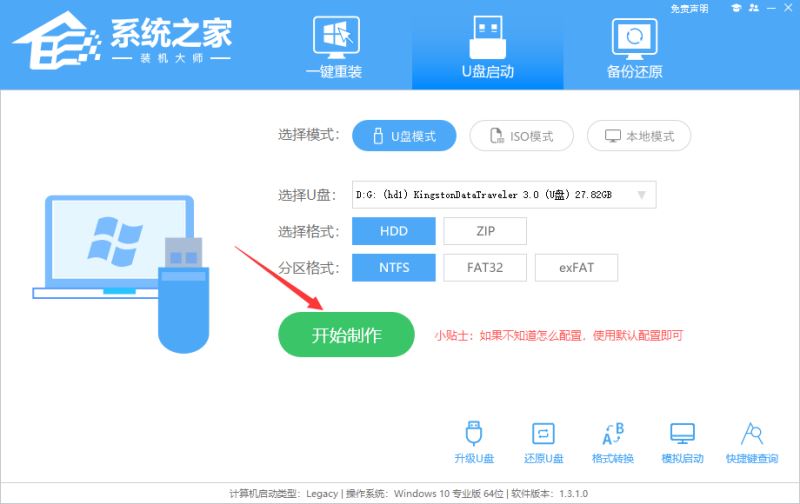
4、工具會(huì)自動(dòng)提示是否開始制作。注意:制作工具將會(huì)清理U盤中所有的數(shù)據(jù)且不可恢復(fù),請(qǐng)?zhí)崆按鎯?chǔ)U盤中重要數(shù)據(jù)文件。
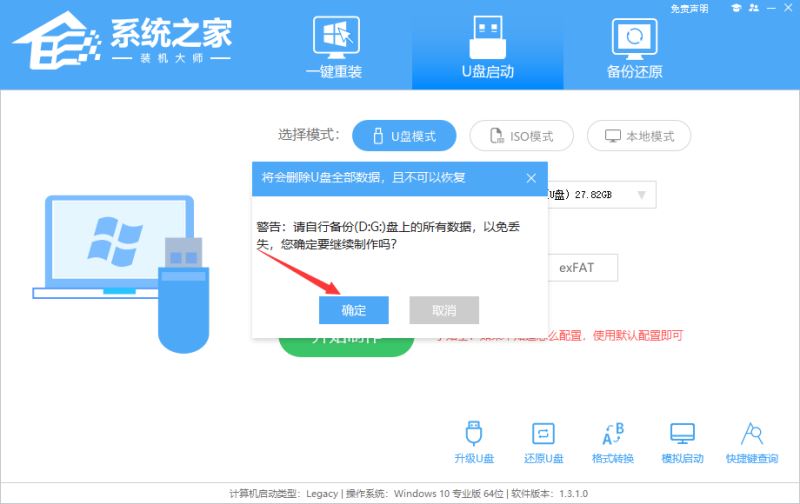
5、等待U盤制作完畢。
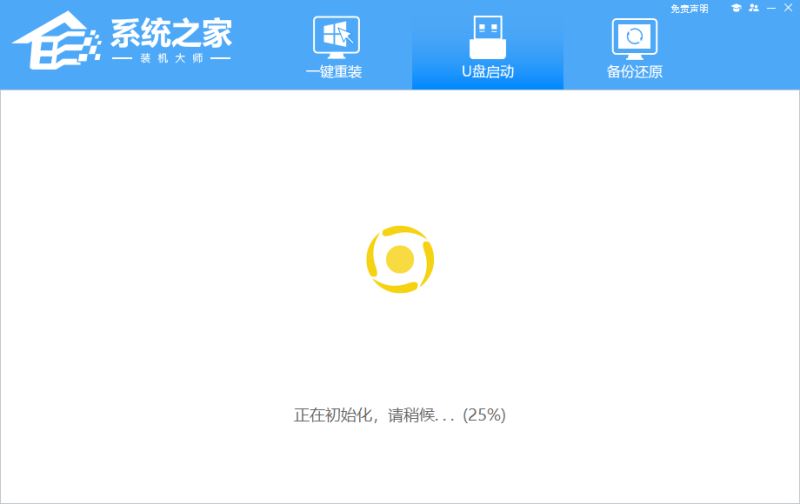
6、U盤制作完畢后,工具會(huì)進(jìn)行提示,并且顯示當(dāng)前電腦的開機(jī)U盤啟動(dòng)快捷鍵。
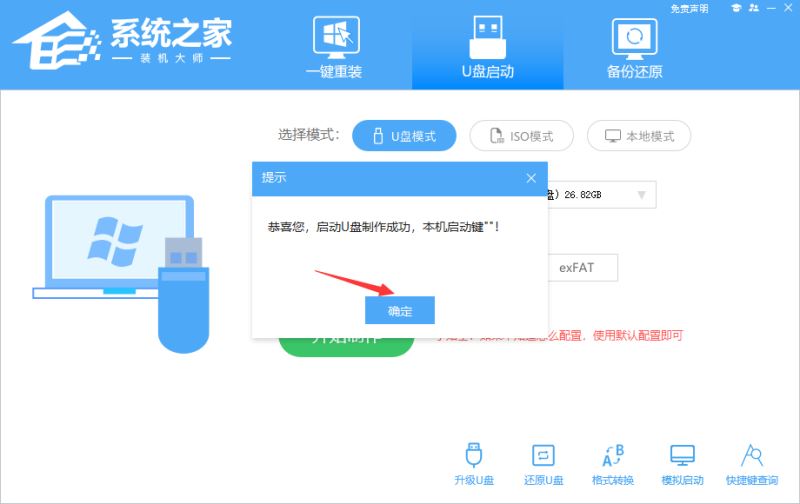
7、制作完畢后,需要測(cè)試當(dāng)前U盤啟動(dòng)盤是否制作完成。需要點(diǎn)擊右下方 模擬啟動(dòng)-BIOS啟動(dòng),查看當(dāng)前U盤啟動(dòng)盤是否制作成功。
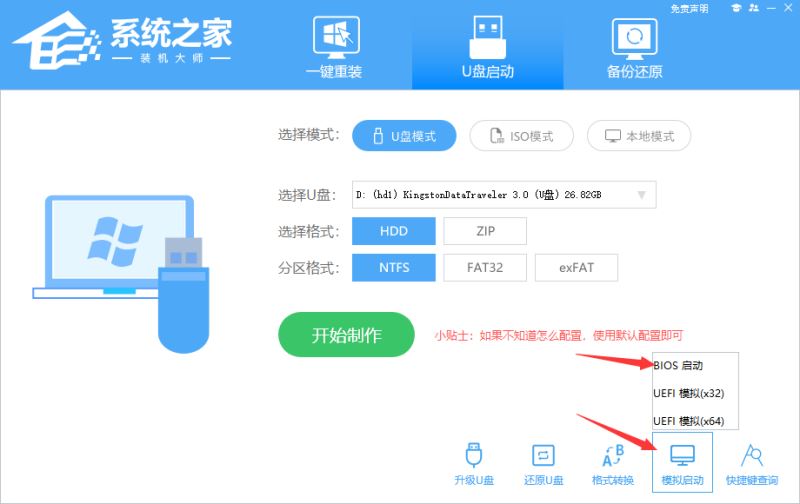
8、稍等片刻,成功顯示此界面則為成功。
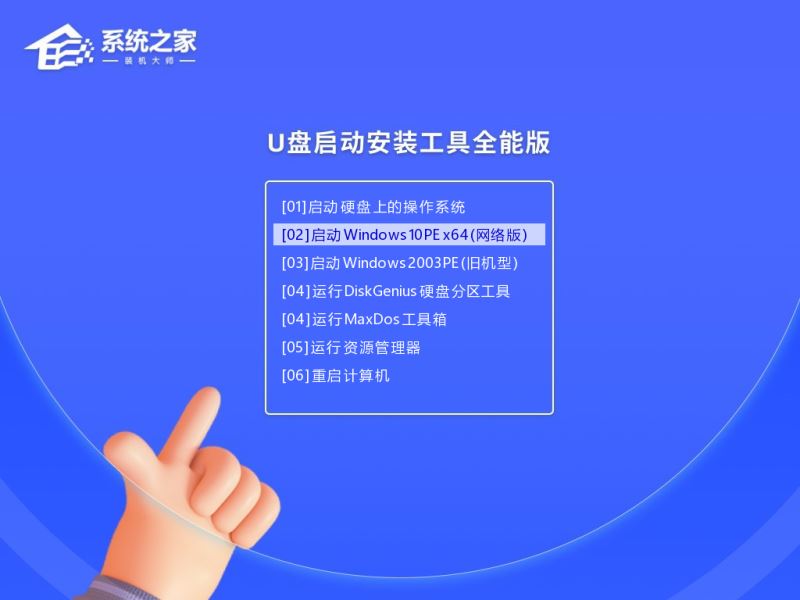
9、然后關(guān)閉軟件,用戶需要將下載好的系統(tǒng)移動(dòng)到U盤中即可。
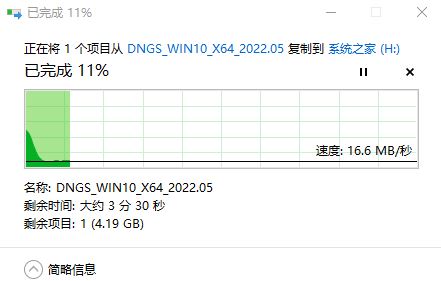
上一頁12 下一頁 閱讀全文
相關(guān)文章:
1. Thinkpad e580筆記本怎么繞過TPM2.0安裝Win11系統(tǒng)?2. ThinkPad L470筆記本怎么安裝win7系統(tǒng) 安裝win7系統(tǒng)方法分享3. ThinkPad X1 Yoga筆記本如何安裝win10系統(tǒng) 安裝win10系統(tǒng)方法介紹4. ThinkPad X1 Tablet Evo筆記本如何安裝win10系統(tǒng) 安裝win10系統(tǒng)方法說明5. ThinkPad 25筆記本如何安裝win10系統(tǒng) 安裝win10系統(tǒng)操作步驟介紹6. ThinkPad X1 Carbon 2018筆記本如何安裝win7系統(tǒng) 安裝win7系統(tǒng)方法介紹7. 聯(lián)想ThinkPad A475筆記本如何安裝win7系統(tǒng) 安裝win7系統(tǒng)方法介紹8. ThinkPad X1 Yoga筆記本怎樣安裝win7系統(tǒng)教程 安裝win7系統(tǒng)教程分享9. ThinkPad X390如何重裝Win10系統(tǒng)?ThinkPad X390重裝教程10. ThinkPad L380筆記本怎么安裝win10系統(tǒng) 安裝win10系統(tǒng)步驟說明

 網(wǎng)公網(wǎng)安備
網(wǎng)公網(wǎng)安備